اضافه کردن دوستان به برنامه دیسکورد
در این مقاله نحوه اضافه کردن دوستان در دیسکورد را توضیح میدهیم. discord یکی از برنامههای رایگان ارتباطی میباشد. این برنامه به برنامههای مختلفی نظیر Skype، TeamSpeak، Slack و … شبیه است.
در این برنامه قابلیت ارسال متن، صدا و چت ویدئویی وجود دارد. کاربران میتوانند از سرورهای خصوصی و عمومی موجود در این برنامه استفاده کنند. اگه هنوز این برنامه رو نداری، حتما مقاله ساخت اکانت دیسکورد رو پیشنهاد میدم.
رابط کاربری این برنامه به Slack و Microsoft teams شباهت زیادی دارد. بیشتر گیمرها از این برنامه استفاده میکنند. اما این برنامه تنها برای گیمرها ساخته نشده و همه میتوانند از آن استفاده کنند. با ما همراه باشید تا با شیوه اضافه کردن دوستان در دیسکورد آشنا شوید.
پیدا کردن و اضافه کردن دوستان در دیسکورد
برای اضافه کردن یک فرد در لیست دوستان نیاز به تگ دارید. تگ discord یک عدد 4 رقمی است که پس از یک هشتگ نوشته شده است. تگ را از فرد مورد نظر بگیرید.
حالا برای اضافه کردن دوستان و افراد مورد نظر در لیست دوستان، به صورت زیر عمل کنید:
- در ابتدا حساب کاربری خود را باز کنید.
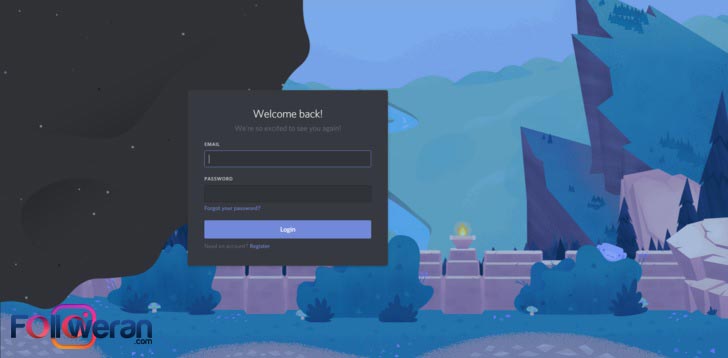
- تب Friends پیدا کرده و آن را انتخاب کنید. این تب در سمت راست، پایین بخش جستجو قرار گرفته است.
- از بخش Add Friends میتوانید تگ را در باکس مشخص شده وارد کنید. در این باکس متنی با عنوان Enter a Discord Tag #0000 نوشته شده است.
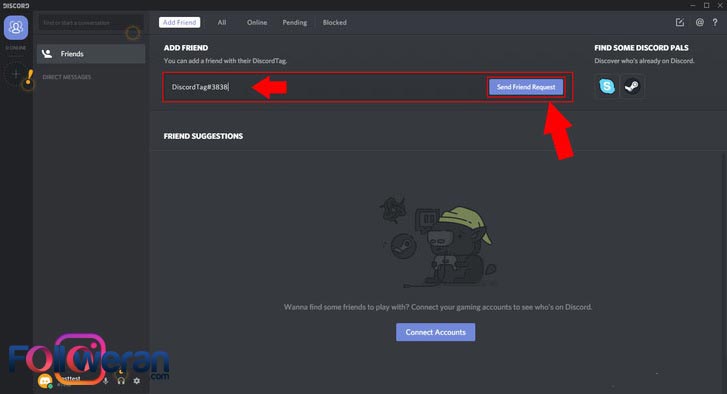
- تگی که از فرد مورد نظر گرفتهاید را در کادر وارد کرده و گزینه Send Friend Request را بزنید.
- با این کار شما درخواست دوستی برای شخص مورد نظر فرستاده میشود.
- با تأیید درخواست دوستی توسط شخص مورد نظر، در بخش All یا تمام دوستان نمایش داده میشود. به این ترتیب برقراری تماس با او امکانپذیر میشود.
- برای مشاهده لیست تمامی دوستان، تب All را انتخاب کنید. به این ترتیب اضافه کردن دوستان در دیسکورد تکمیل میشود.
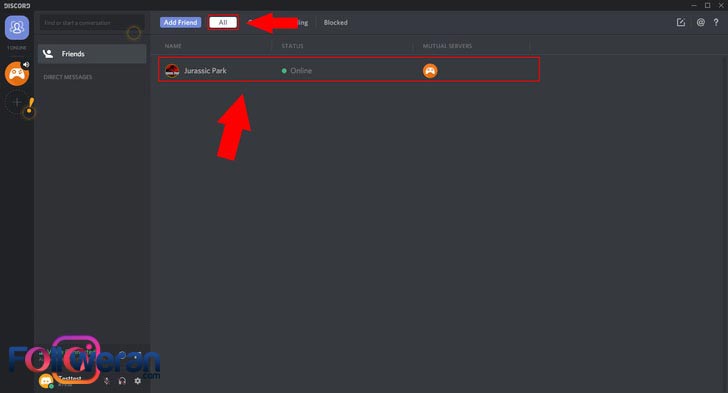
نکته: در وارد کردن نام کاربری و تگ دقت داشته باشید. کوچک و بزرگ بودن حروف اهمیت دارد و باید آنها را به درستی وارد کنید.
نکته 2: در صورت عدم تأیید درخواست دوستی توسط فرد مقابل، پیام خطای قرمز رنگی نمایش داده میشود. در صورت تأیید پیامی به رنگ سبز نمایش داده میشود.
برای خرید ممبر دیسکورد کلیک کنید.
اضافه کردن دوستان در دیسکورد به سرور
در صورت استفاده از سرور تنظیم شده عمومی، با کلیک راست روی آیکون سرور در سمت چپ افراد را میتوانید به سرور discord خود دعوت کنید.
برای دعوت دوستان خود به سرور، طبق دستورالعملهای زیر عمل کنید:
- با کلیک روی گزینه Invite People میتوانید لیست دوستان خود را مشاهده کنید.
- برای دعوت فرد مورد نظر از لیست، روی گزینه Invite در کنار نام او کلیک کنید.
- با فشار دادن دکمه Copy، لینک سرور را کپی کرده و برای افراد مورد نظر ارسال کنید.
نکته: دقت داشته باشید که لینک دعوت پس از 24 ساعت منقضی میشود.
اگر میخواهید بیشتر در دیسکورد دیده شوید، پیشنهاد می کنم از خدمات پنل دیسکورد استفاده کنید.
اضافه کردن دوستان در دیسکورد از طریق سیستم
داشتن مجوزهای دعوت فوری، برای دعوت افراد به یک سرور الزامی است. در صورتی که شما مالک سرور باشید، به صورت پیش فرض آنها را در اختیار دارید. در غیر این صورت به مالک سرور نیاز خواهید داشت.
برای اضافه کردن دوستان در دیسکورد از طریق سرور به صورت زیر عمل کنید:
- ابتدا از طریق برنامه دسکتاپ یا مرورگر وارد discord شوید.
- سرور مورد نظر را از سمت چپ صفحه انتخاب کنید.
- برای ظاهر شدن منوی پاپ آپ، روی سرور راست کلیک کنید.
- گزینهای با عنوان Instant invite را از فهرست پیدا و سپس انتخاب کنید.
- در این مرحله پنجرهای با لینک دعوت به سرور نمایش داده میشود. همچنین میتوانید از سمت راست نام سرور میتوانید روی گزینه Instant Invite کلیک کنید.
- روی علامت چرخ دنده برای باز کردن تنظیمات لینک کلیک کنید. این آیکون در پایین و سمت راست پنجره قرار گرفته است.
- در تنظیمات میتوانید گزینه های تاریخ انقضا لینک، حداکثر تعداد استفاده، عضویت موقت را انتخاب کنید.
نکته: برای منقضی شدن لینک گزینه تاریخ انقضای لینک را انتخاب کنید.
نکته: برای محدود کردن تعداد افرادی که میخواهید از لینک استفاده کنند، گزینه حداکثر تعداد استفاده را انتخاب کنید.
نکته: اگر میخواهید افراد پس از ترک سرور مجدداً نتوانند بدون دعوت وارد شوند، گزینه عضویت موقت را انتخاب کنید.
- بعد انجام تنظیمات مورد نظر، روی گزینه Generate a new link کلیک کنید. با کلیک روی این گزینه میتوانید لینک جدیدی ایجاد کنید.
- برای ذخیره لینک دعوت باید روی گزینه Copy کلیک کنید.
- حالا لینک را برای افراد مورد نظر خود ارسال کرده تا در سرور به شما ملحق شوند.
بیشتر بخوانید: آموزش کامل برنامه دیسکورد | نحوه استفاده از Discord
سفارشی کردن لینک برای اضافه کردن دوستان در دیسکورد
امکان تغییر تاریخ انقضای لینک دعوت به سرور در discord امکانپذیر است. همچنین میتوانید تعداد استفاده برای لینک دعوت را نیز تغییر داده و تنظیم کنید. برای سفارشی کردن لینک خود از فهرست دعوت، روی گزینه Edit Invite Link کلیک کنید. این گزینه امکان ویرایش لینک را برای شما فراهم میکند.
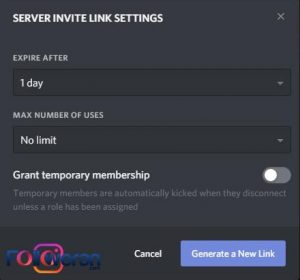
اولین منوی کشویی موجود در تنظیمات دعوت لینک را باز کنید. حالا میتوانید مدت انقضا لینک خود را در آن تنظیم کنید. تنظیم مدت انقضا از 30 دقیقه تا ابد امکانپذیر است.
برای تعیین تعداد افرادی که میتوانند از لینک استفاده کنند، منوی کشویی دوم را باز کنید. شما میتوانید این لینک را از یک شخص محدود کنید. در نهایت روی گزینهای با عنوان Grant Temporary Membership کلیک کنید. به این صورت حسابهای discord از سرور خارج میشوند.
“اگر به دنبال بهترین ربات های دیسکورد هستید، مقاله ما را در سایت بخوانید”
سؤالات متداول
1. از چه طریقی میتوان دوستان خود را به برنامه ادد کرد؟
جواب: از طریق تگ برنامه که ترکیبی از نام کاربری، علامت # و یک کد چهار رقمی است. توجه داشته باشید که به حروف کوچک و بزرگ در نام کاربری حساس است. این کد را باید از دوستان خود در زمان ادد درخواست کنید.
2. آیا ادد کردن دوستان در برنامه دیسکورد فقط مختص به گیمرها است؟
جواب: خیر، هر کسی که از این اپلیکیشن استفاده میکند، میتواند دوستان خود را به آن دعوت کند.
سخن پایانی
در این مقاله نحوه اضافه کردن دوستان در دیسکورد را به صورت کامل توضیح دادیم. همچنین با روشهای گفته شده میتوانید دوستانتان را به سرور مورد نظر نیز دعوت کنید. این ویژگی یکی از قابلیتهای بهروز و مهم در این برنامه به شمار میرود که کاربرد زیادی پیدا کرده است.



